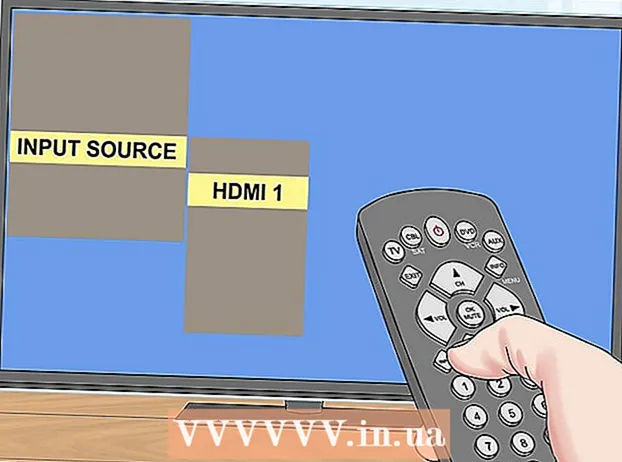Auteur:
Judy Howell
Date De Création:
27 Juillet 2021
Date De Mise À Jour:
1 Juillet 2024

Contenu
- Avancer d'un pas
- Partie 1 sur 3: Préparation à la diffusion
- Partie 2 sur 3: Streaming sous Windows
- Partie 3 sur 3: Streaming sur un Mac
- Conseils
- Mises en garde
Ce wikiHow vous apprend à utiliser VLC Media Player pour diffuser une vidéo en cours de lecture sur un ordinateur sur le même réseau Internet vers un autre ordinateur. Pour ce faire, vous avez besoin du VLC Media Player gratuit installé sur les deux ordinateurs, et les deux ordinateurs doivent être sur le même réseau sans fil.
Avancer d'un pas
Partie 1 sur 3: Préparation à la diffusion
 Installez VLC Media Player sur les deux ordinateurs. Si vous ne l'avez pas encore fait, installez d'abord VLC Media Player sur les deux ordinateurs que vous souhaitez utiliser pour le streaming et l'ordinateur sur lequel vous souhaitez recevoir le flux.
Installez VLC Media Player sur les deux ordinateurs. Si vous ne l'avez pas encore fait, installez d'abord VLC Media Player sur les deux ordinateurs que vous souhaitez utiliser pour le streaming et l'ordinateur sur lequel vous souhaitez recevoir le flux. - VLC est disponible gratuitement sur les ordinateurs Windows et Mac, ainsi que sur la plupart des distributions Linux.
 Déterminez l'adresse IP à partir des deux ordinateurs. Pour diffuser une vidéo de votre ordinateur vers un autre ordinateur de votre réseau, vous avez besoin de l'adresse IP des deux ordinateurs.
Déterminez l'adresse IP à partir des deux ordinateurs. Pour diffuser une vidéo de votre ordinateur vers un autre ordinateur de votre réseau, vous avez besoin de l'adresse IP des deux ordinateurs.  Assurez-vous que les deux ordinateurs sont sur le même réseau. Un ordinateur et l'autre ordinateur doivent être connectés au même réseau (tel que votre routeur domestique) afin de diffuser la vidéo sur l'autre ordinateur.
Assurez-vous que les deux ordinateurs sont sur le même réseau. Un ordinateur et l'autre ordinateur doivent être connectés au même réseau (tel que votre routeur domestique) afin de diffuser la vidéo sur l'autre ordinateur. - Si votre routeur dispose de plusieurs canaux (par exemple, un canal 2,4 GHz et un canal 5,0 GHz), assurez-vous que les deux ordinateurs utilisent le même canal.
 Sachez que la diffusion en continu peut ne pas fonctionner au sein de votre réseau. Si votre vitesse de téléchargement est lente ou si plusieurs appareils utilisent le réseau (tels que des téléphones, des consoles, d'autres ordinateurs, etc.), la diffusion en continu sur le réseau peut ne pas fonctionner. Cela peut être résolu en demandant une meilleure connexion Internet à votre fournisseur de services.
Sachez que la diffusion en continu peut ne pas fonctionner au sein de votre réseau. Si votre vitesse de téléchargement est lente ou si plusieurs appareils utilisent le réseau (tels que des téléphones, des consoles, d'autres ordinateurs, etc.), la diffusion en continu sur le réseau peut ne pas fonctionner. Cela peut être résolu en demandant une meilleure connexion Internet à votre fournisseur de services. - Si votre routeur et / ou modem a plus de quelques années, la tentative de diffusion en continu peut provoquer la panne d'un ou des deux appareils.
Partie 2 sur 3: Streaming sous Windows
 Ouvrez VLC Media Player. C'est l'icône d'un cône de signalisation orange et blanc.
Ouvrez VLC Media Player. C'est l'icône d'un cône de signalisation orange et blanc.  cliquer sur Médias. Cet onglet se trouve dans le coin supérieur gauche du menu principal de VLC Media Player. Un sous-menu s'ouvrira.
cliquer sur Médias. Cet onglet se trouve dans le coin supérieur gauche du menu principal de VLC Media Player. Un sous-menu s'ouvrira.  cliquer sur Flux ... au bas du sous-menu de Médias. La fenêtre Stream s'ouvre.
cliquer sur Flux ... au bas du sous-menu de Médias. La fenêtre Stream s'ouvre.  cliquer sur Ajouter… à droite de "Sélection de fichier". Un explorateur de fichiers s'ouvrira.
cliquer sur Ajouter… à droite de "Sélection de fichier". Un explorateur de fichiers s'ouvrira.  Sélectionnez une vidéo. Cliquez sur une vidéo que vous souhaitez diffuser. Vous devrez peut-être d'abord sélectionner un dossier dans la barre latérale gauche ou ouvrir un dossier dans la fenêtre principale de l'Explorateur de fichiers pour trouver le fichier que vous recherchez.
Sélectionnez une vidéo. Cliquez sur une vidéo que vous souhaitez diffuser. Vous devrez peut-être d'abord sélectionner un dossier dans la barre latérale gauche ou ouvrir un dossier dans la fenêtre principale de l'Explorateur de fichiers pour trouver le fichier que vous recherchez.  cliquer sur Ouvert dans le coin inférieur droit de la fenêtre. Maintenant, la vidéo est ajoutée au flux.
cliquer sur Ouvert dans le coin inférieur droit de la fenêtre. Maintenant, la vidéo est ajoutée au flux.  cliquer sur Flux en bas de la fenêtre.
cliquer sur Flux en bas de la fenêtre. cliquer sur suivante. C'est le coin inférieur droit de la fenêtre. La fenêtre Sortie du flux s'ouvre.
cliquer sur suivante. C'est le coin inférieur droit de la fenêtre. La fenêtre Sortie du flux s'ouvre.  Cliquez sur le sous-menu "Setup Destination". Ce sous-menu fait généralement référence à "Fichier" par défaut. Un menu déroulant apparaîtra.
Cliquez sur le sous-menu "Setup Destination". Ce sous-menu fait généralement référence à "Fichier" par défaut. Un menu déroulant apparaîtra.  cliquer sur HTTP dans le sous-menu.
cliquer sur HTTP dans le sous-menu. cliquer sur Ajouter à droite du cadre HTTP. La page de configuration HTTP s'ouvre.
cliquer sur Ajouter à droite du cadre HTTP. La page de configuration HTTP s'ouvre.  Notez le port qui y est indiqué. Vous devez savoir par quel port le flux passera plus tard.
Notez le port qui y est indiqué. Vous devez savoir par quel port le flux passera plus tard.  Saisissez l'adresse IP de l'autre ordinateur. Vous faites cela dans le champ de texte "Chemin". Vous verrez une barre oblique (/) dans le champ "Chemin" - laissez la barre oblique en entrant l'adresse IP.
Saisissez l'adresse IP de l'autre ordinateur. Vous faites cela dans le champ de texte "Chemin". Vous verrez une barre oblique (/) dans le champ "Chemin" - laissez la barre oblique en entrant l'adresse IP.  cliquer sur suivante.
cliquer sur suivante. Décochez la case "Activer le transcodage" en haut de la fenêtre.
Décochez la case "Activer le transcodage" en haut de la fenêtre. Cliquez sur le sous-menu "Profil" à droite de la fenêtre. Un menu déroulant apparaîtra.
Cliquez sur le sous-menu "Profil" à droite de la fenêtre. Un menu déroulant apparaîtra.  Sélectionnez le format "TS". cliquer sur Vidéo - H.264 + MP3 (TS) dans le menu déroulant.
Sélectionnez le format "TS". cliquer sur Vidéo - H.264 + MP3 (TS) dans le menu déroulant.  cliquer sur suivante.
cliquer sur suivante. Cochez la case "Diffuser tous les flux de base" en haut de la fenêtre.
Cochez la case "Diffuser tous les flux de base" en haut de la fenêtre. cliquer sur Flux en bas de la fenêtre. Ceci termine la configuration de la diffusion en continu et vous pouvez commencer à diffuser la vidéo sur l'autre ordinateur.
cliquer sur Flux en bas de la fenêtre. Ceci termine la configuration de la diffusion en continu et vous pouvez commencer à diffuser la vidéo sur l'autre ordinateur.  Ouvrez VLC sur l'autre ordinateur.
Ouvrez VLC sur l'autre ordinateur. Ouvrez la fenêtre du flux réseau. cliquer sur Médias et puis sur Ouvrir le flux réseau ....
Ouvrez la fenêtre du flux réseau. cliquer sur Médias et puis sur Ouvrir le flux réseau ....  Saisissez l'adresse du flux. Taper http: // adresseip: port où "ipaddress" est l'adresse IP de l'ordinateur de streaming et "port" est le numéro de port comme indiqué sur la page "HTTP".
Saisissez l'adresse du flux. Taper http: // adresseip: port où "ipaddress" est l'adresse IP de l'ordinateur de streaming et "port" est le numéro de port comme indiqué sur la page "HTTP". - Supposons que vous ayez un flux provenant d'un ordinateur avec une adresse IP de 123.456.7.8 et un numéro de port de 8080, puis vous tapez http://123.456.7.8:8080.
 cliquer sur Jouer. Après un délai pouvant aller jusqu'à 30 secondes, la lecture de la vidéo de l'autre ordinateur devrait commencer dans votre lecteur multimédia.
cliquer sur Jouer. Après un délai pouvant aller jusqu'à 30 secondes, la lecture de la vidéo de l'autre ordinateur devrait commencer dans votre lecteur multimédia.
Partie 3 sur 3: Streaming sur un Mac
 Ouvrez VLC Media Player. C'est l'icône d'un cône de signalisation orange et blanc.
Ouvrez VLC Media Player. C'est l'icône d'un cône de signalisation orange et blanc.  cliquer sur Déposer. Cet onglet se trouve dans le coin supérieur gauche du menu principal de VLC Media Player. Un sous-menu s'ouvrira.
cliquer sur Déposer. Cet onglet se trouve dans le coin supérieur gauche du menu principal de VLC Media Player. Un sous-menu s'ouvrira.  cliquer sur Assistant Stream / Export .... Vous pouvez trouver cette option au bas du menu déroulant.
cliquer sur Assistant Stream / Export .... Vous pouvez trouver cette option au bas du menu déroulant.  Cochez la case "Stream to network" en haut de la fenêtre.
Cochez la case "Stream to network" en haut de la fenêtre. cliquer sur suivante. Ce bouton bleu se trouve dans le coin inférieur droit de la fenêtre.
cliquer sur suivante. Ce bouton bleu se trouve dans le coin inférieur droit de la fenêtre.  cliquer sur Sélection… ou Sélectionnez à droite de la zone de texte "Sélectionnez un flux". Une fenêtre du Finder s'ouvre.
cliquer sur Sélection… ou Sélectionnez à droite de la zone de texte "Sélectionnez un flux". Une fenêtre du Finder s'ouvre. - "Sélectionnez un flux" doit être coché, mais si ce n'est pas le cas, faites-le pour vous ici Sélection… choisir.
 Sélectionnez une vidéo. Cliquez sur une vidéo que vous souhaitez diffuser. Vous devrez peut-être d'abord cliquer sur un dossier dans la boîte de recherche de gauche ou ouvrir un dossier dans la fenêtre principale du Finder pour trouver la vidéo.
Sélectionnez une vidéo. Cliquez sur une vidéo que vous souhaitez diffuser. Vous devrez peut-être d'abord cliquer sur un dossier dans la boîte de recherche de gauche ou ouvrir un dossier dans la fenêtre principale du Finder pour trouver la vidéo.  cliquer sur Ouvrir dans le coin inférieur droit de la fenêtre.
cliquer sur Ouvrir dans le coin inférieur droit de la fenêtre. cliquer sur suivante.
cliquer sur suivante. Cochez la case "HTTP" au milieu de la page. Les champs de texte «Port» et «Source» (ou «Chemin») apparaissent sur la page.
Cochez la case "HTTP" au milieu de la page. Les champs de texte «Port» et «Source» (ou «Chemin») apparaissent sur la page.  Notez le port qui y est indiqué. Vous devez savoir par quel port le flux passera plus tard.
Notez le port qui y est indiqué. Vous devez savoir par quel port le flux passera plus tard.  Saisissez l'adresse IP de l'autre ordinateur. Faites cela dans le champ de texte "Source" ou "Chemin".
Saisissez l'adresse IP de l'autre ordinateur. Faites cela dans le champ de texte "Source" ou "Chemin". - S'il y a une barre oblique (/) dans le champ de texte, laissez-la là et entrez l'adresse IP après.
 cliquer sur suivante.
cliquer sur suivante. Assurez-vous que les deux cases «Transcoder» ne sont pas cochées. Les deux doivent être au centre de la page.
Assurez-vous que les deux cases «Transcoder» ne sont pas cochées. Les deux doivent être au centre de la page.  cliquer sur suivante.
cliquer sur suivante. Cochez la case "MPEG TS". Celui-ci est au milieu de la page. C'est peut-être la seule option dont vous disposez pour le flux.
Cochez la case "MPEG TS". Celui-ci est au milieu de la page. C'est peut-être la seule option dont vous disposez pour le flux.  Cliquez deux fois suivante. Faites-le sur la page actuelle et sur la page "Options de diffusion supplémentaires".
Cliquez deux fois suivante. Faites-le sur la page actuelle et sur la page "Options de diffusion supplémentaires".  cliquer sur Compléter. Il s'agit d'un bouton bleu en bas de la fenêtre. Ceci termine la configuration du flux et démarre la diffusion sur l'autre ordinateur.
cliquer sur Compléter. Il s'agit d'un bouton bleu en bas de la fenêtre. Ceci termine la configuration du flux et démarre la diffusion sur l'autre ordinateur.  Ouvrez VLC sur l'autre ordinateur.
Ouvrez VLC sur l'autre ordinateur. Ouvrez la fenêtre du flux réseau. cliquer sur Déposer et cliquez sur Réseau ouvert ...
Ouvrez la fenêtre du flux réseau. cliquer sur Déposer et cliquez sur Réseau ouvert ... Saisissez l'adresse du flux. Taper http: // adresseip: port où "ipaddress" est l'adresse IP de l'ordinateur de streaming et "port" est le numéro de port comme indiqué sur la page "HTTP".
Saisissez l'adresse du flux. Taper http: // adresseip: port où "ipaddress" est l'adresse IP de l'ordinateur de streaming et "port" est le numéro de port comme indiqué sur la page "HTTP". - Supposons que vous ayez un flux d'un ordinateur avec une adresse IP de 123.456.7.8 et un numéro de port 8080, alors vous tapez ici http://123.456.7.8:8080.
 cliquer sur Jouer. Après un délai pouvant aller jusqu'à 30 secondes, la lecture de la vidéo de l'autre ordinateur devrait commencer dans votre lecteur multimédia.
cliquer sur Jouer. Après un délai pouvant aller jusqu'à 30 secondes, la lecture de la vidéo de l'autre ordinateur devrait commencer dans votre lecteur multimédia.
Conseils
- Si vous souhaitez diffuser plusieurs vidéos à la suite, vous devez d'abord créer une liste de lecture. Le moyen le plus simple de le faire est de sélectionner les vidéos que vous souhaitez lire, faites un clic droit sur une vidéo sélectionnée, cliquez sur Ajouter à la playlist dans le menu déroulant, puis enregistrez la playlist en cliquant sur Médias (ou alors Déposer sur le Mac) et en cliquant Enregistrer la liste de lecture dans un fichier.
Mises en garde
- Vous devrez peut-être configurer la redirection de port sur votre routeur pour afficher le flux.
- Il est possible que l'ordinateur récepteur reçoive la vidéo dans une qualité légèrement inférieure.